Nexus 10 レビュー 10 | ポケモンキーボード で日本語レイアウト 入力に対応する
この記事にはアフィリエイト広告・広告が含まれています。
「Nexus 10」に ポケモンキーボード を接続しただけでは日本語入力ができませんでした。
今回、入力支援アプリの導入を行いましたがアプリだけでは動作しないことから
Androoid 側での設定方法も記録したいと思います。
{ 注意 }
私の環境で試した結果、ポケモンキーボードで日本語入力を行うことができましたが
アプリやAndroidのバージョンにより同じ結果が得られないケースが考えられます。
「こうしたら動作した」という情報共有が目的で、迷った時の参考にしてください。
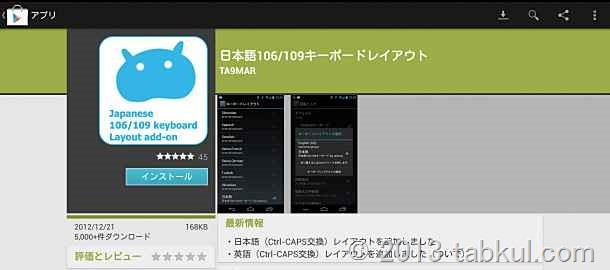
Nexus 10 + ポケモンキーボード で日本語入力
「Nexus 10」+ポケモンキーボードだけでは日本語入力ができないため
今回、アプリ「日本語106/109キーボードレイアウト」の導入を行いました。
アプリのインストールは、Google Playから行うことができました。
続いて「Nexus 10」での設定を行いたいと思います。
- 環境:Nexus 10 (Android 4.2.2)
アプリをインストール後、ポケモンキーボードが接続されている状態で
Android の設定メニューから「言語と入力」をタップします。
物理キーボード欄に「Broadcom Bluetooth HID」が表示されています。
これまでの経験だと「Nintendo ~」という表記のはずですが異なる表記でした。
恐らく、これが日本語入力できない原因かと思われます。
「Broadcom Bluetooth HID」をタップして設定を行います。
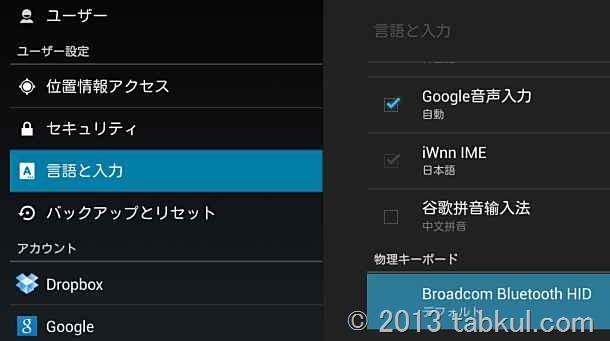
「キーボードレイアウトの選択」が表示されたら
「キーボードレイアウトの設定」をタップします。
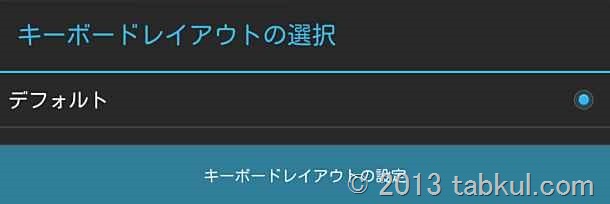
「キーボードレイアウト」の一覧が表示されます。
最下部へ移動すると先ほどのアプリによる日本語レイアウトが表示されています。
「日本語+Home」はポケモンキーボード用で
キーボードの「家のマーク」キー が ホームキーの役割を担います。
今回、「日本語」と「日本語+Home」にチェックを入れました。
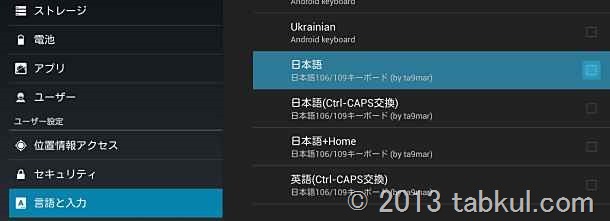
続いて、Gmailなどの入力フォームを表示させて日本語入力を試しますが
この状態では日本語へ切り替えることができません。
入力フォームでカーソルが点滅している状態で画面左上の通知メニューから
「入力方法の選択」を表示させます。
デフォルトでは「英語(米国)」が選択されているので「日本語」をタップして切り替えます。
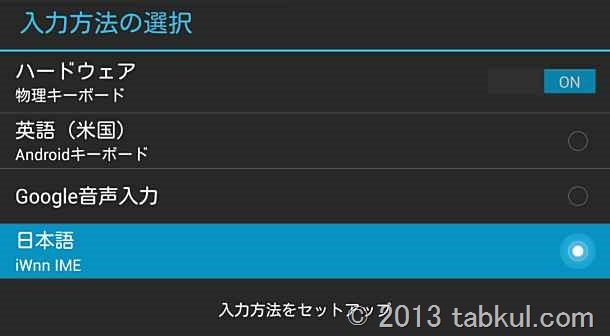
以上で設定は完了です。
「半角/全角」キーで日本語と英数字の切り替えが行えるようになりました。
「Nexus 10」でポケモンキーボードを使うと
10インチのためか ネットブックを使用しているような感覚で新鮮でした。
次回は、Nexus 10 で Twonky Beam による地デジ視聴が可能か試します。
価格の記録
2013/02/18時点の価格とレビュー数です。
- ケースの価格 : 送料込み 1,690円 (レビューなし)
- キーボードの価格 : 送料込み 3040円 (レビュー223件
)
<前回の Nexus 10>
Nexus 10 レビュー 09 | ポケモンキーボード 設定方法 と 入力時の問題点
<次回の Nexus 10>
Nexus 10 レビュー 11 | Twonky Beam + nasne で地デジ視聴は可能か、2つのバージョンで試す。

気付けばブログ執筆そのものがライフワーク。ども、タブクル管理人です。
かつて夢見た「タブレットやスマホを操り、生産的な活動をする未来」。最近は、その実現を加速させるAIに夢中です。AIは思考力を奪うという意見もありますが「どう使うか、どんな指示を出すか」と、以前より思考力が試される時代の幕開けだと思います。






![通常680円が480円に、本を巡る少年と魔女たちの物語『[Premium] ノベルズローグ - ローグライトRPG』などAndroidアプリ値下げセール 2025/12/15](https://tabkul.com/wp-content/uploads/wordpress-popular-posts/300354-featured-80x80.jpg)











